
L'utilité principale de ce bot est d'automatiser les messages de publication sur une liste de groupes de vapeur et / ou de profils d'un utilisateur authentifié. L'inspiration originale derrière ce bot était mon désir d'automatiser la publication à différents groupes de trading CSGO et le manque d'outils disponibles pour cela. Les cas d'utilisation pour le bot incluent:
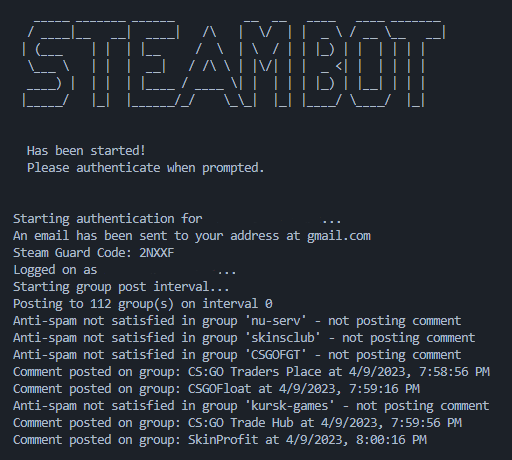
Ce bot a été écrit avec Nodejs et utilise les packages de nœuds de @ doctormckay pour la connectivité communautaire Steam.
️ Avertissement: ce bot n'est pas destiné à être utilisé pour le spam. L'utilisation automatisée des bots peut soumettre l'utilisateur à des actions de modération de Steam. Il est recommandé d'utiliser ce bot avec prudence et à vos propres risques. Je ne peux garantir aucune garantie que votre compte ne sera pas interdit pour l'utilisation de ce bot.
Les directives suivantes aideront à protéger votre compte des actions de modération:
Pour exécuter ce bot, vous aurez besoin de quelques choses:
Un compte Steam avec accès à la communauté Steam (il est fortement recommandé d'utiliser / créer un autre compte pour cela)
Une machine locale Unix OS, ou un VPS (serveur privé virtuel) pour exécuter le bot
Pour le bien de cette documentation, j'utiliserai https://cloud.linode.com/ comme fournisseur VPS. L'utilisation d'un VPS est recommandée, car elle vous permettra d'exécuter le bot 24/7 sans avoir à garder votre machine locale.
L'exécution du VPS le moins cher sur Linode coûte environ 5 $ / mois et est plus que suffisamment d'électricité pour exécuter ce bot.
Créez un compte sur https://cloud.linode.com/
Créez une nouvelle linode sur https://cloud.linode.com/linodes
Utilisez les paramètres suivants (si un paramètre n'est pas répertorié, laissez-le par défaut)
Cliquez maintenant sur Créer Linode en bas à droite de la page.
Une fois votre machine virtuelle terminée, revenez à https://cloud.linode.com/linodes et cliquez sur les trois points à côté de votre machine virtuelle, puis cliquez sur Lancer Lish Console
Une fois la console ouverte, entrez ce qui suit lorsque vous avez invité:
Vous avez maintenant créé avec succès un VPS!
Pour installer les dépendances du bot, exécutez les commandes suivantes dans votre console VPS:
Installez les dépendances logicielles en exécutant la commande suivante dans votre terminal:
wget https://raw.githubusercontent.com/hschickdevs/steam-group-bot/main/bash/install.sh && bash install.shRedémarrez la machine virtuelle et attendez qu'il redémarre:
sudo reboot Une fois que vous voyez localhost login: Encore une fois, vous pouvez vous connecter.
Après la connexion, votre VPS est maintenant prêt à exécuter le bot!
Pour exécuter le bot, vous devrez configurer le bot, puis le démarrer.
Pour configurer le bot, vous pouvez utiliser le script de configuration que j'ai créé pour plus de commodité. Si vous souhaitez avoir une idée des variables de configuration existent, voir Config / Readme.md
Pour configurer le bot, exécutez la commande suivante dans votre console VPS et suivez soigneusement les invites:
configure-bot Si vous devez quitter ou redémarrer le script de configuration, vous pouvez appuyer sur CTRL + C et relancer la commande. La configuration n'est pas enregistrée jusqu'à ce qu'elle soit terminée.
Si vous avez terminé avec succès la configuration, vous pouvez afficher votre fichier de configuration ici
Si vous rencontrez des problèmes, consultez le dépannage ci-dessous.
Maintenant que vous avez provisionné le VPS et configuré le bot, vous pouvez démarrer le bot en exécutant la commande suivante dans votre console VPS:
start-botVous serez invité à vous authentifier avec Steam, et une fois que vous serez authentifié, le bot commencera! L'authentification réussie ressemblera à ceci:
Vous pouvez fermer en toute sécurité la fenêtre du terminal et le bot continuera à fonctionner.
Si vous devez revenir au bot, vous pouvez vous attacher à la session en exécutant la commande suivante après vous être connecté à vos VP:
view-botSi vous rencontrez des problèmes, consultez le dépannage ci-dessous.
Pour arrêter le bot, vous pouvez saisir la commande suivante dans votre console VPS:
stop-bot Alternativement , vous pouvez arrêter le bot de l'intérieur de la session (View-Bot) en appuyant à quelques reprises CTRL + C
Si vous continuez à voir 429 erreurs lorsque vous essayez d'authentifier ou de configurer le bot , cela est normal. Veuillez patienter quelques minutes et réessayer.
Si vous voyez 429 erreurs lorsque le bot commence à publier entre les groupes , cela est probablement parce que vous publiez trop fréquemment. Si vous avez configuré le bot à l'aide d'options avancées, vous pouvez essayer d'augmenter l'intervalle de post à un nombre plus élevé.
Si vous avez des questions, des commentaires ou des préoccupations, n'hésitez pas à me contacter sur Telegram à T.me/Hschickdevs. Si vous souhaitez contribuer à ce projet, n'hésitez pas à ouvrir un problème sur GitHub.